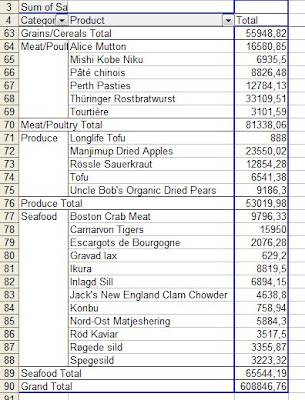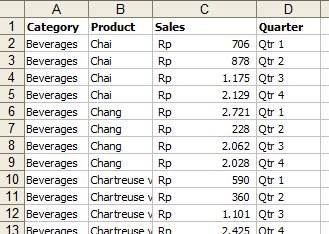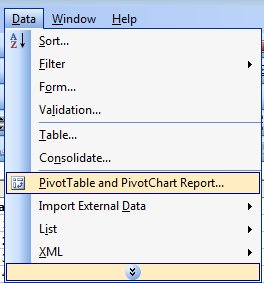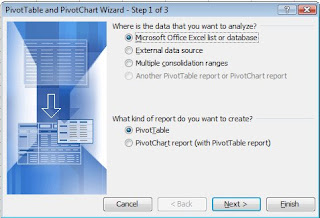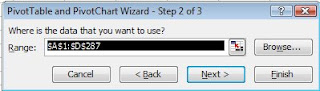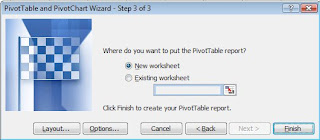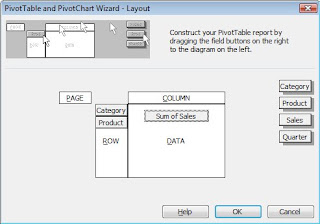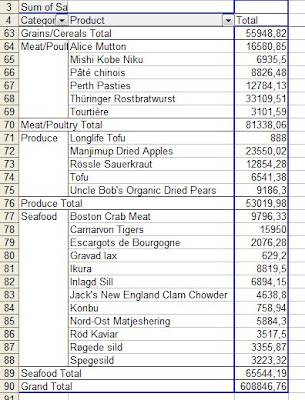Membuat laporan kantor seperti data penjualan, pengeluaran dan
sebagainya biasanya menggunakan Microsoft Excel sebagai program
aplikasinya. Jika dalam sebuah laporan terdapat data hingga lebih dari
400 data, maka data tersebut harus dibuat laporannya dengan ringkas dan
tepat. Microsoft Excel menyediakan fitur yaitu Pivot Table, yang dapat
membuat laporan data yang banyak menjadi ringkas dan cepat. Untuk lebih
jelasnya ikuti contoh berikut :

- Diumpamakan ada sebuah data seperti pada gambar dibawah ini :
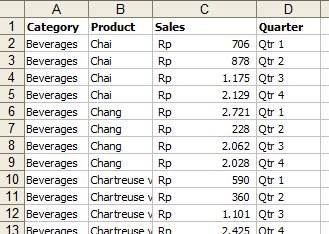
Data
diatas terdiri dari Category, Product, Sales, dan Quarter yang
berjumlah 286 data didalamnya. Jika ingin mendownload contohnya disini
- Klik cell Category.
- Klik Menu Data-PivotTable and PivotChart Report.
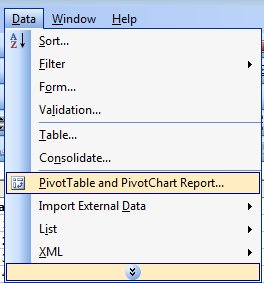
- Muncul jendela PivotTable and PivotChart Report Wizard Step 1 of 3, klik Next.
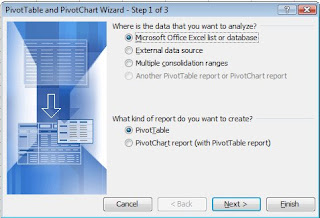
- Pada jendela PivotTable and PivotChart Report Wizard Step 2 of 3, klik Next.
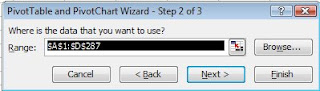
- Pada jendela PivotTable
and PivotChart Report Wizard Step 3 of 3, klik tombol Layout untuk
mengatur bentuk laporan yang akan ditampilkan nantinya.
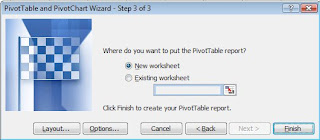
- Pada jendela PivotTable and PivotChart Report Layout, drag Category, Product ke bagian ROW dan Sales ke Bagian DATA. Klik OK
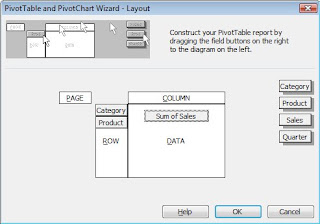
- Klik Finish. Maka hasilnya akan seperti gambar dibawah ini.